
Что бы вы делали, если бы вся ваша цифровая жизнь — рабочие файлы, email аккаунты, профили социальных сетей, и даже купленная вами музыка и семейные фотографии — были заблокированы программами-вымогателями? У вас есть 24 часа чтобы оплатить $5,000 или потерять все.
Такая ситуация возможна, если вы не обновляете Windows.
Почему? Потому что ваш компьютер становится более уязвимым, если вы не обновляете систему. Обновления операционной системы помогают защитить ваш компьютер от последних вредоносных программ и других угроз. Но как же работают эти обновления, что их запускает, и каким образом их можно настроить?
Windows 7, 8, и 10 сделали установку обновлений быстрой и удобной, но обновление Windows может доставить хлопот своими всплывающими напоминаниями в самый неудобный момент. Более того, эти обновления используют ценные системные ресурсы в процессе установки и мешают вашему рабочему процессу.
Почему Обновления Системы Важны
Есть веские причины, по которым Microsoft и другие разработчики ОС стремятся к обновлениям. Тратить время на совершенствование настроек обновления вашей системы стоит по следующим причинам:
- Обновления усиливают безопасность системы. Вредоносное ПО развивается, и ваша операционная система должна идти в ногу со временем. Microsoft больше не будет поддерживать старые версии Windows, что увеличивает риск заражения вирусами и другими вредоносными программами. Некоторые обновления исправляют слабые места в безопасности, затрудняя кражу вашей личной информации злоумышленниками.
- Обновления улучшают совместимость с новым программным обеспечением. Технологии развиваются и новое программное обеспечение выпускается каждый день, и эти новые программы, особенно драйверы для оборудования, такие как ПО для принтера, работают лучше с обновленными версиями Windows.
- Обновления помогают вашему компьютеру работать быстрее. Наконец, Microsoft время от времени вносит улучшения в Windows через обновления. После обновления ваша система может стать более отзывчивой и эффективной.
Windows 7 и 8.1
Windows 7 по прежнему занимает большую долю рынка даже после выхода Windows 10; многим пользователям нравится простота. Релиз Windows 8.1 не был воспринят хорошо, но обе эти версии имеют официальную поддержку от Microsoft.
Процедура обновления также схожа для этих двух версий, так что описывать ее мы будем для обеих сразу.
Как Запустить Обновление
- Нажмите кнопку Start.
- Нажмите на “Панель Управления” с правой стороны. Вы должны увидеть окно, подобное приведенному ниже.

- Нажмите на большую зеленую ссылку “Система и Безопасность”.
- Нажмите “Обновление Windows.”
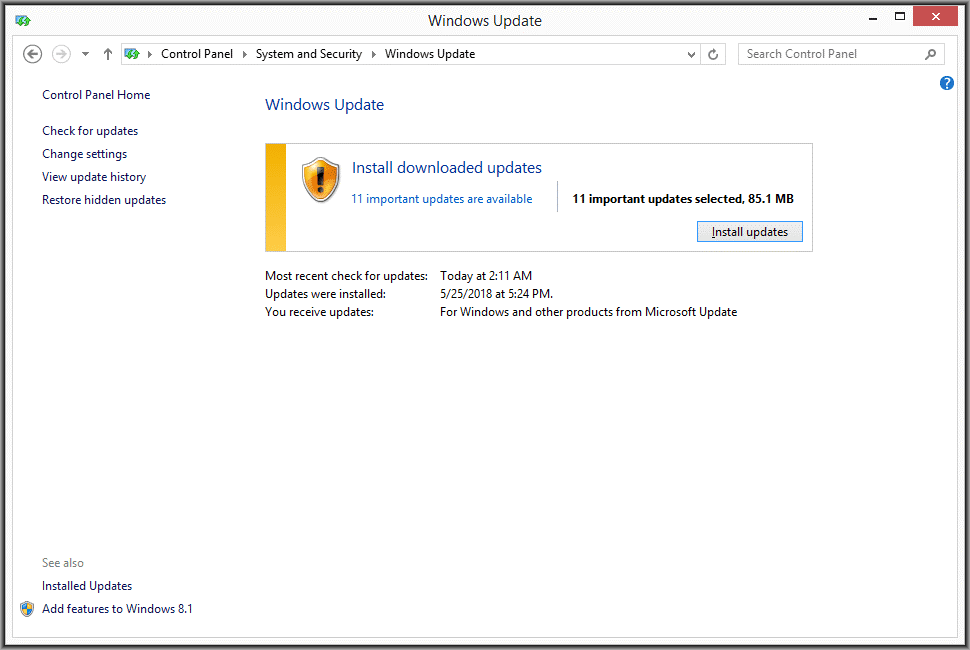
- Нажмите “Поиск Обновлений” на левой боковой панели для поиска новых обновлений. Ваш компьютер должен быть подключен к интернету.
- Обновление Windows либо сообщит вам, что ваша система обновлена, либо предоставит вам несколько обновлений для установки. Нажмите “Установить Обновления”, если они есть.
- Подождите окончания обновления. Вы можете продолжать пользоваться компьютером во время скачивания обновлений.
- Перезагрузите компьютер для завершения процесса обновления.
Просмотр Предыдущих Обновлений
В левой части окна Обновления вы можете просмотреть историю обновлений. Недавно установленные обновления отображаются здесь упорядоченные по статусу, важности и дате. Если обновление мошеннических баз вызывает проблемы, вы можете удалить его из этого окна.
Конфигурация Настроек Обновления
Уделите немного времени для изучения пункта “Изменить Настройки” на левой боковой панели.
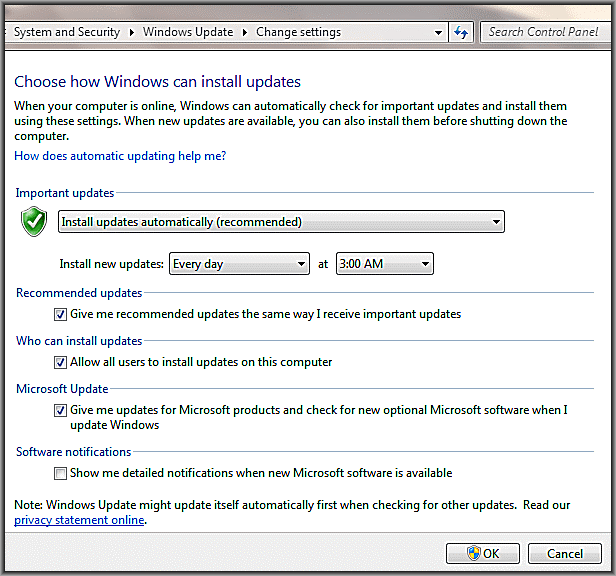
Здесь вы можете настроить автоматическое обновление Windows. Также вы можете:
- Выбрать подходящее время для проверки обновлений. Выберите время, когда вы вряд ли будете использовать свой компьютер, так как обновления обычно требуют перезагрузки.
- Решите, следует ли автоматически устанавливать дополнительные обновления.
- Разрешить доверенным пользователям устанавливать обновления на компьютере. Однако будьте осторожны, чтобы не предоставить детям привилегии администратора.
Windows 10
Windows 10 от Microsoft работает по принципу “установить и забыть”, предпочитая автоматические обновления над пользовательским контролем. У этого есть свои плюсы и минусы, но, к счастью, это так же надежно, как и старая система с небольшим изменением.
Хотя, для Windows 10 потребуется немного дополнительных усилий. Вот как можно контролировать эти “своевременные” обновления:
Как Начать Обновление
Windows 10 автоматически скачает и установит обновления в фоновом режиме. Когда требуется перезагрузка, Windows заранее предупредит вас и позволит вам самим решить стоит ли перезагружать систему сразу, или позже. Имейте в виду, что если вы отложите перезапуск на слишком долгое время, Windows будет постоянно запрашивать выполнение.
При этом вы все равно можете вручную проверить наличие новых изменений.
- Откройте меню настроек Windows 10 нажав на кнопку Start, или на значок флага в левом нижнем углу панели задач.
- Нажмите иконку “Обновление и Безопасность”.
- Нажмите “Обновление Windows,” чтобы перейти к следующему экрану.
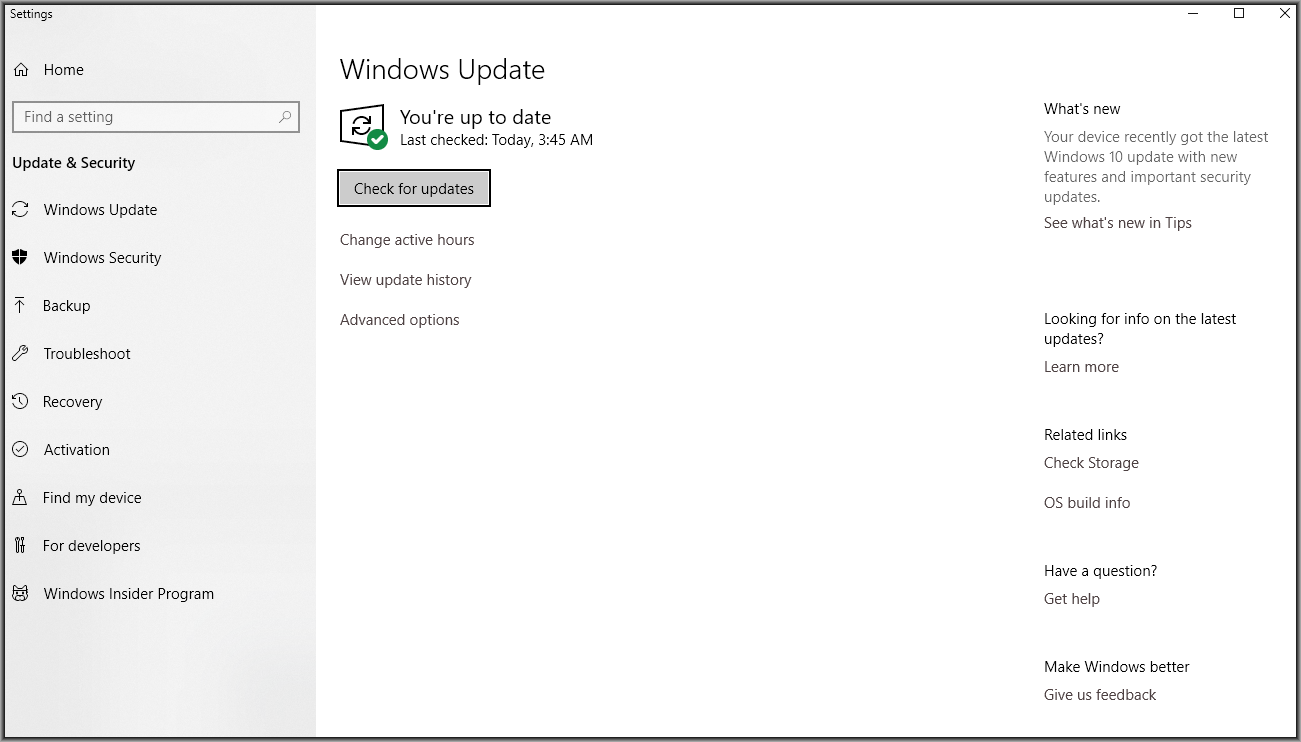
- Нажмите кнопку “Поиск Обновлений”.
Просмотр предыдущих обновлений
Ссылка “Просмотр истории обновлений” работает также как и в предыдущих версиях Windows.
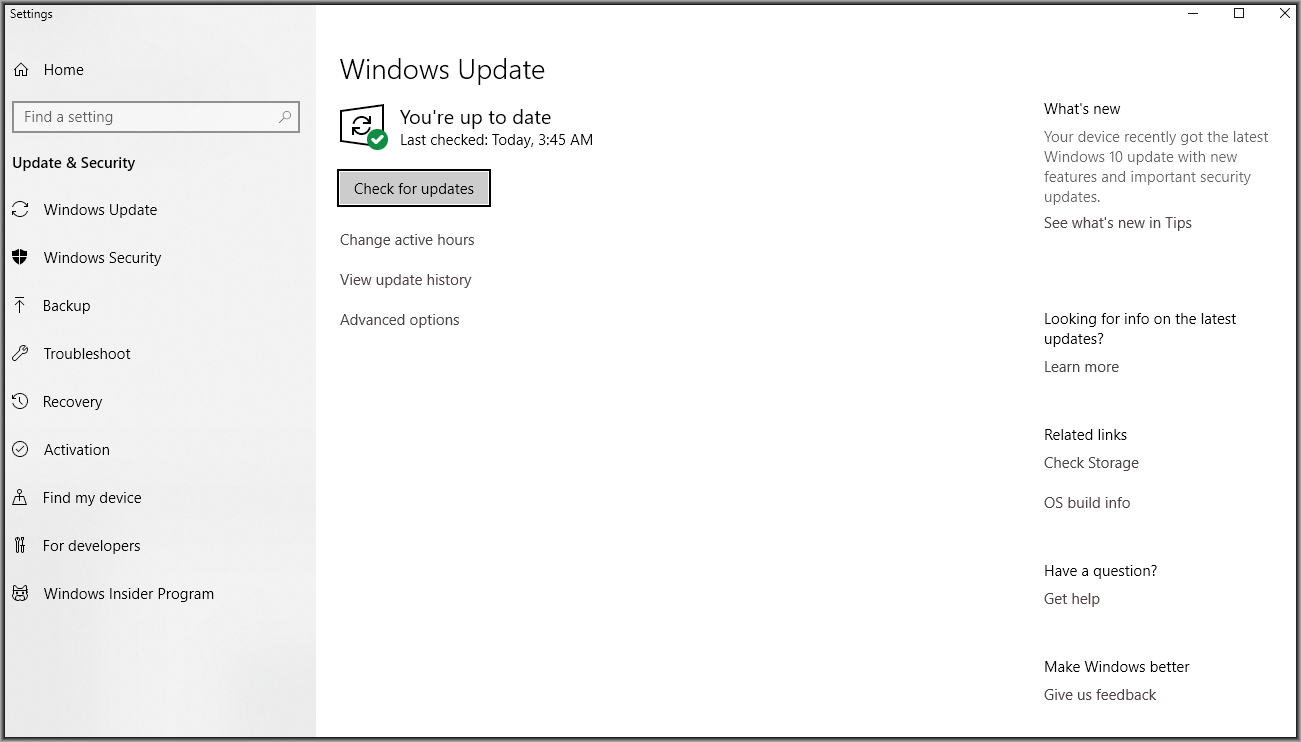
Здесь вы можете просматривать недавно установленные обновления и удалять любые проблемные. Неустановленные обновления в конечном итоге появятся позже.
Настройка Параметров Обновления
О Windows известно, что он может автоматически перезагрузить компьютер для обновления в неподходящее время. Но использование функции Часы Активности предотвращает эту проблему.
Нажмите “Изменить часы активности” в окне обновления. Здесь установите интервал времени в течение дня, когда вы вероятнее всего будете пользоваться компьютером. Windows не будет перезагружаться в указанные промежутки времени.
Есть также расширенная опция “Дополнительные параметры” которая позволяет:
- Выбрать, хотите ли вы загружать обновления при подключении к сети с ограничения (например, используя мобильный интернет с ограниченным трафиком).
- Включить или отключить напоминание о том, когда Windows перезагрузится для обновления.
- Настроить “Оптимизацию получения обновлений.” Эта функция ускоряет процесс обновления, если в вашей сети есть другие компьютеры. Это безопасно для использования, однако может использовать больше системных ресурсов.
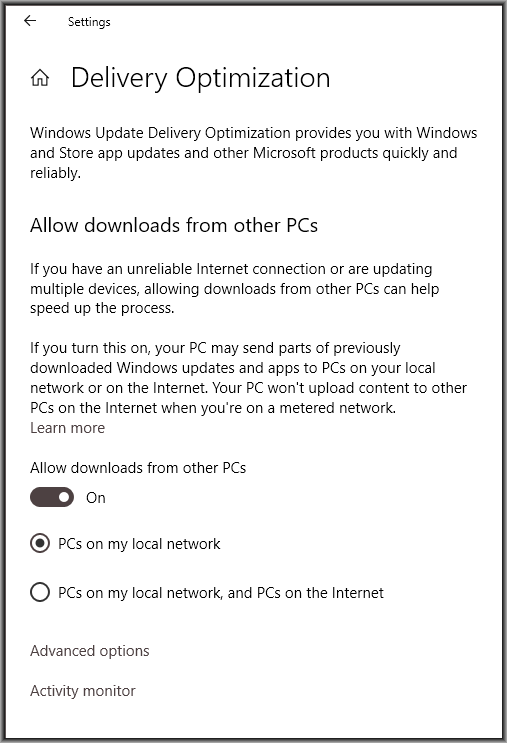
- И, наконец, если вы беспокоитесь об использовании данных в ограниченной сети, ссылка “Дополнительные параметры” в окне выше позволяет настроить параметры загрузки и выгрузки.
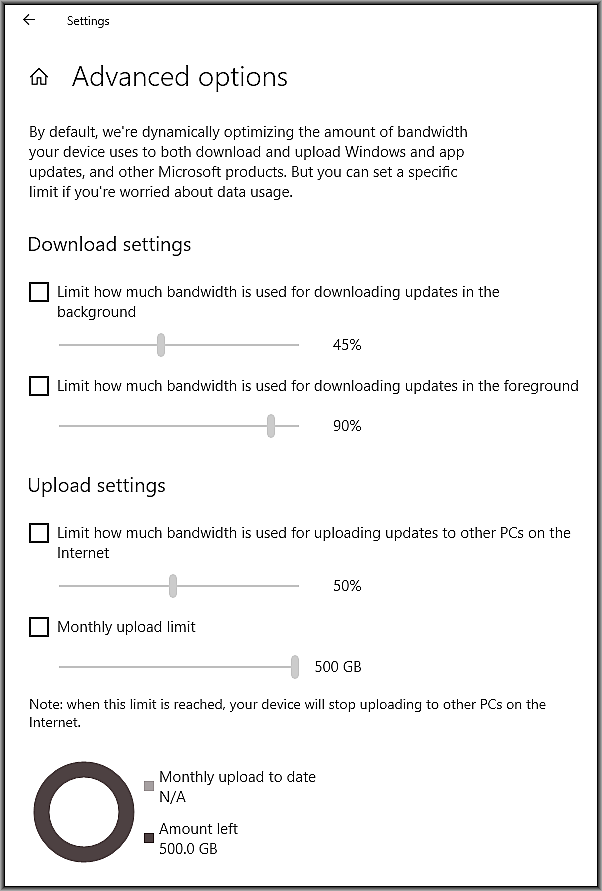
Обновление Windows 7, 8.1, и 10 по вашему расписанию
Важно знать, как правильно искать и настраивать обновления Windows, независимо от того, какую версию этой операционной системы вы используете. Windows 10 отличная система, однако иногда вам придется немного больше ее контролировать. Установите метод, который работает в соответствии с вашим расписанием и потребностями компьютера, чтобы ваш компьютер оставался защищенным, а работа с ним не прерывалась.